Sådan deaktiverer du adgangskoden på iPhone (selvom den er gråtonet)
Adgangskodefunktionaliteten på iPhone giver et væsentligt sikkerhedslag til beskyttelse af dine personlige data. Der kan dog være tilfælde, hvor du ønsker at deaktivere adgangskoden midlertidigt eller permanent. Uanset om det er for bekvemmelighed, fejlfinding eller ethvert specifikt krav, vil denne artikel guide dig til slå adgangskoden fra på iPhone.

I denne artikel:
Del 1. Sådan deaktiverer du adgangskoden på iPhone, hvis du kan huske den.
Bemærk venligst, at deaktivering af iPhone-adgangskoden vil efterlade din enhed sårbar over for uautoriseret adgang, så udvis forsigtighed og overvej de potentielle risici, før du fortsætter.
Før du deaktiverer låseskærmens adgangskode på din iPhone, er det vigtigt at sikkerhedskopiere din iOS-enhed. Dette forsigtighedstrin sikrer, at alle værdifulde filer er sikre. Du kan nemt gendanne den, når du har brug for den. Ved at oprette en iTunes- eller iCloud-sikkerhedskopi kan du beskytte dine iOS-data mod muligt tab under processen med at deaktivere adgangskoden.
Lås din iPhone op med en adgangskode til låseskærmen, Face ID eller Touch ID, og gå til appen Indstillinger. Rul ned og tryk på enten Face ID og adgangskode eller Tryk på ID og adgangskode, afhængigt af din iPhones model. Disse muligheder giver dig mulighed for at administrere enhedens biometriske godkendelse sammen med adgangskodeindstillingerne.
Du vil blive bedt om at indtaste din nuværende adgangskode for at fortsætte. Sørg for at indtaste den korrekte låseskærmsadgangskode for at fortsætte. Når du har indtastet den aktuelle adgangskode til skærmlåsen, vil du blive dirigeret til en menu, der indeholder forskellige adgangskodeindstillinger.

Find Slå adgangskode fra mulighed og tryk på den. Indtast din adgangskode igen for at fortsætte og fjerne adgangskoden fra din iPhone. Denne handling fjerner iPhones autolås og Face/Touch ID.

Del 2. Sådan deaktiverer du adgangskoden på iPhone, hvis du glemmer den
Hvis du ikke kender adgangskoden, kan du ikke låse din iPhone op, endsige slå skærmlåsen fra. I så fald kan du stole på den brugervenlige software til fjernelse af iPhone-adgangskoder, iPassGo, for at slette din iPhone-adgangskode, Face ID og Touch ID. Den understøtter 4-cifrede og 6-cifrede adgangskoder. Desuden giver iPassGo dig mulighed for sikkert at fjerne din Apple ID-adgangskode og omgå skærmtid.
Når du vil fjerne låseskærmens adgangskode fra din iPhone eller iPad, kan du gratis downloade iPassGo på din computer først og tilslutte din enhed. Åbn iPassGo og vælg Tør adgangskoden funktion.
Klik på Start knappen for at komme videre. Når din iPhone genkendes, vil iPassGo vise nogle grundlæggende oplysninger om den. Bekræft oplysningerne, og download en relateret firmwarepakke for at fjerne adgangskoden til din iPhone-låseskærm.

Klik på Lås op knappen, når pakken er downloadet. Gå ind 0000 for at bekræfte din handling og deaktivere adgangskoden på din iPhone. Med lignende trin kan du nemt slå adgangskoden fra på en iPad.


Del 3. Sådan deaktiverer du adgangskoden på iPhone, når den er gråtonet
Dog kan du nogle gange opleve, at Slå adgangskode fra Indstillingen er gråtonet, og du kan ikke slå skærmlåsen fra. I de følgende afsnit viser vi dig, hvordan du løser dette problem for at fjerne adgangskoden fra din iPhone.
Fix Sluk adgangskode på iPhone Gråtonet: Slet e-mail-konto
Hvis der er en arbejds-/skole-e-mailkonto på din iPhone, Slå adgangskode fra Indstillingen kan være nedtonet. Du kan følge nedenstående trin for at fjerne disse e-mailkonti og deaktivere din skærmlås.
Gå til Indstillinger. Find og tryk Post.
Tryk på Konto > Udveksle.
Tryk derefter på Slet konto. Vælge Slet fra min iPhone.
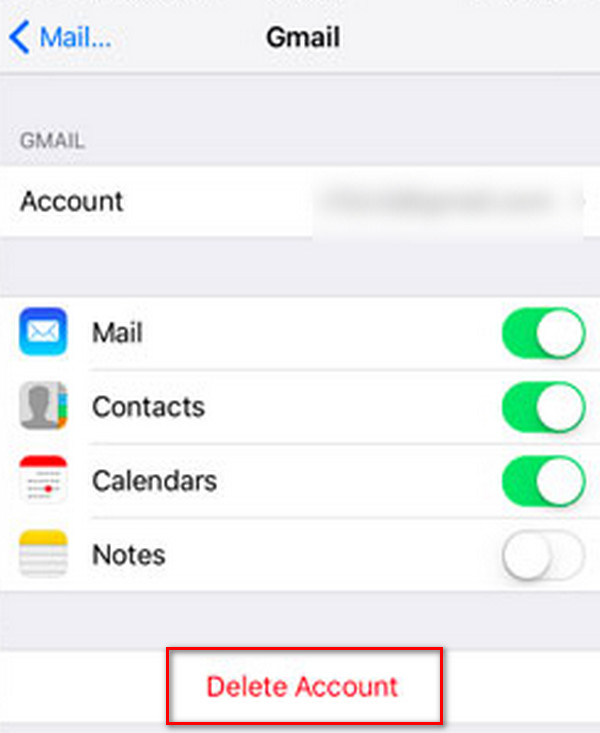
Fix Sluk adgangskode på iPhone gråtonet: Fjern konfigurationsprofil
Hvis du har installeret konfigurationsprofiler på din iPhone før, kan du støde på Slå adgangskode fra valgmuligheden er gråtonet. I så fald skal du fjerne disse konfigurationsprofiler.
Gå til Indstillinger > Generel > VPN og enhed Ledelse.
Hvis der vises en konfigurationsprofil på skærmen, skal du trykke på den. Vælg derefter Fjern styring.
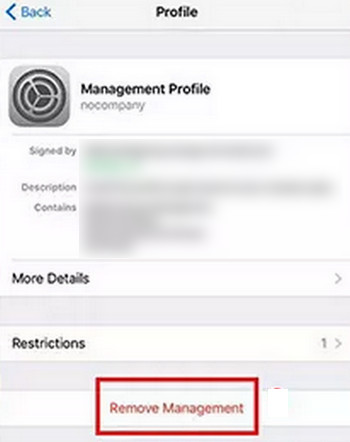
Konklusion
Beslutningen om slå adgangskoden fra på en iPhone er et personligt valg, der balancerer bekvemmelighed, tilgængelighed og sikkerhed. Mens deaktivering af skærmlås kan give umiddelbare fordele som lettere enhedsadgang og forbedret brugeroplevelse, udsætter det også brugere for risici for uautoriseret adgang og datatyveri.
Hot løsninger
-
Lås iOS op
- Gennemgang af de gratis iCloud Unlock Services
- Omgå iCloud-aktivering med IMEI
- Fjern Mosyle MDM fra iPhone og iPad
- Fjern support.apple.com/iphone/adgangskode
- Anmeldelse af Checkra1n iCloud Bypass
- Omgå adgangskoden til iPhone-låseskærmen
- Sådan Jailbreak iPhone
- Lås iPhone op uden computer
- Omgå iPhone låst til ejer
- Fabriksindstil iPhone uden Apple ID-adgangskode
-
iOS-tip
-
Lås Android op
-
Windows-adgangskode

